怎么看自己硬盘
当今数字化时代,硬盘作为存储数据的重要设备,其健康状况和性能直接影响到我们的工作效率和使用体验,了解如何查看自己硬盘的状态变得尤为重要,本文将详细介绍几种查看硬盘状态的方法,包括使用操作系统内置工具、第三方软件以及命令行工具等,并结合表格形式进行说明,最后提供两个常见问题的解答。

使用操作系统内置工具查看硬盘状态
Windows系统
- 磁盘管理:右键点击“此电脑”或“我的电脑”,选择“管理”,进入“磁盘管理”界面,可以查看硬盘的基本分区信息,如总容量、已用空间、可用空间等。
- 属性窗口:在资源管理器中右键点击硬盘图标,选择“属性”,可以查看硬盘的详细信息,包括序列号、文件系统类型、健康状况等,对于SSD硬盘,还可以看到电源管理策略。
- 事件查看器:通过“控制面板”->“管理工具”->“事件查看器”,可以查看硬盘相关的错误日志,帮助诊断问题。
macOS系统
- 关于本机:点击屏幕左上角的苹果标志,选择“关于本机”,在弹出的窗口中可以看到硬盘的总容量、已用空间等信息。
- 磁盘工具:打开“应用程序”->“实用工具”->“磁盘工具”,可以查看硬盘的分区情况、健康状态(仅限SSD)以及进行修复操作。
- 系统报告:通过“关于本机”->“系统报告”,可以查看更详细的硬件信息,包括硬盘型号、序列号等。
Linux系统
- df命令:在终端输入
df -h,可以查看各挂载点的磁盘使用情况。 - fdisk命令:输入
sudo fdisk -l,可以列出所有硬盘及其分区信息。 - smartctl工具:安装并使用
smartctl工具,可以查看硬盘的SMART(Self-Monitoring, Analysis and Reporting Technology)信息,评估硬盘健康状况。
使用第三方软件查看硬盘状态
HD Tune
HD Tune是一款功能强大的硬盘检测工具,支持Windows、macOS和Linux系统,它可以显示硬盘的健康状态、温度、传输速率等信息,并提供SMART分析报告。
CrystalDiskInfo
CrystalDiskInfo是一款轻量级的硬盘监控工具,支持多种语言,包括中文,它能够实时监控硬盘的温度、健康状况,并提供警告功能。
SSD Life
SSD Life是专门为SSD设计的优化和维护工具,支持Windows系统,它能够估算SSD的剩余寿命,并提供优化建议。
Storage Sense
Storage Sense是Windows 10及更高版本自带的存储感知工具,可以帮助用户释放磁盘空间,优化存储使用。
macOS Storage Management
macOS提供了内置的存储管理工具,可以帮助用户清理不必要的文件,优化存储空间。
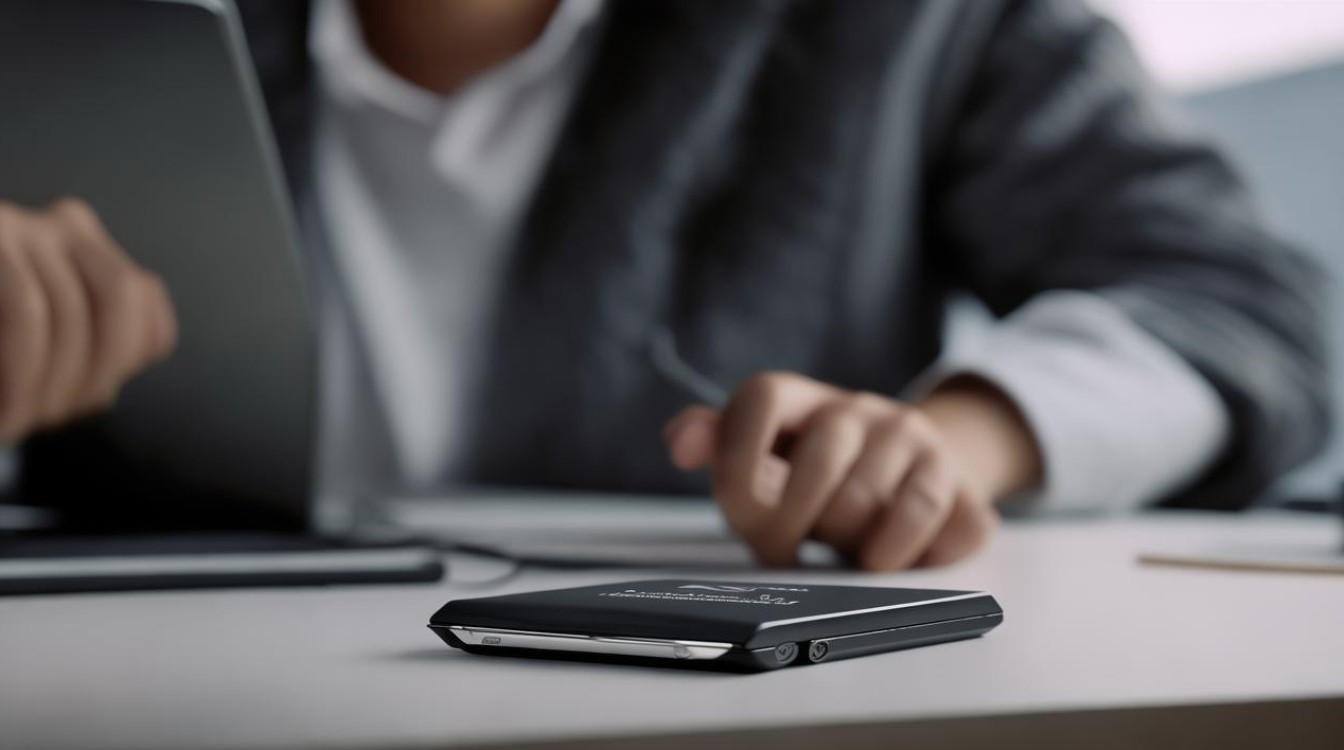
BleachBit
BleachBit是一款开源的磁盘清理工具,支持多种操作系统,它可以清理临时文件、缓存、cookies等,释放磁盘空间。
GParted
GParted是一款免费的分区管理工具,支持Linux系统,它可以用来创建、删除、格式化分区,以及检查硬盘的错误。
Disk Utility
Disk Utility是macOS自带的磁盘管理工具,可以用来创建、删除、格式化分区,以及检查硬盘的错误。
SMART Reporter
SMART Reporter是一款用于生成SMART报告的工具,支持多种操作系统,它可以收集硬盘的SMART数据,生成详细的报告。
CrystalDiskMark
CrystalDiskMark是一款用于测试硬盘读写速度的工具,支持多种操作系统,它可以生成详细的性能测试报告。
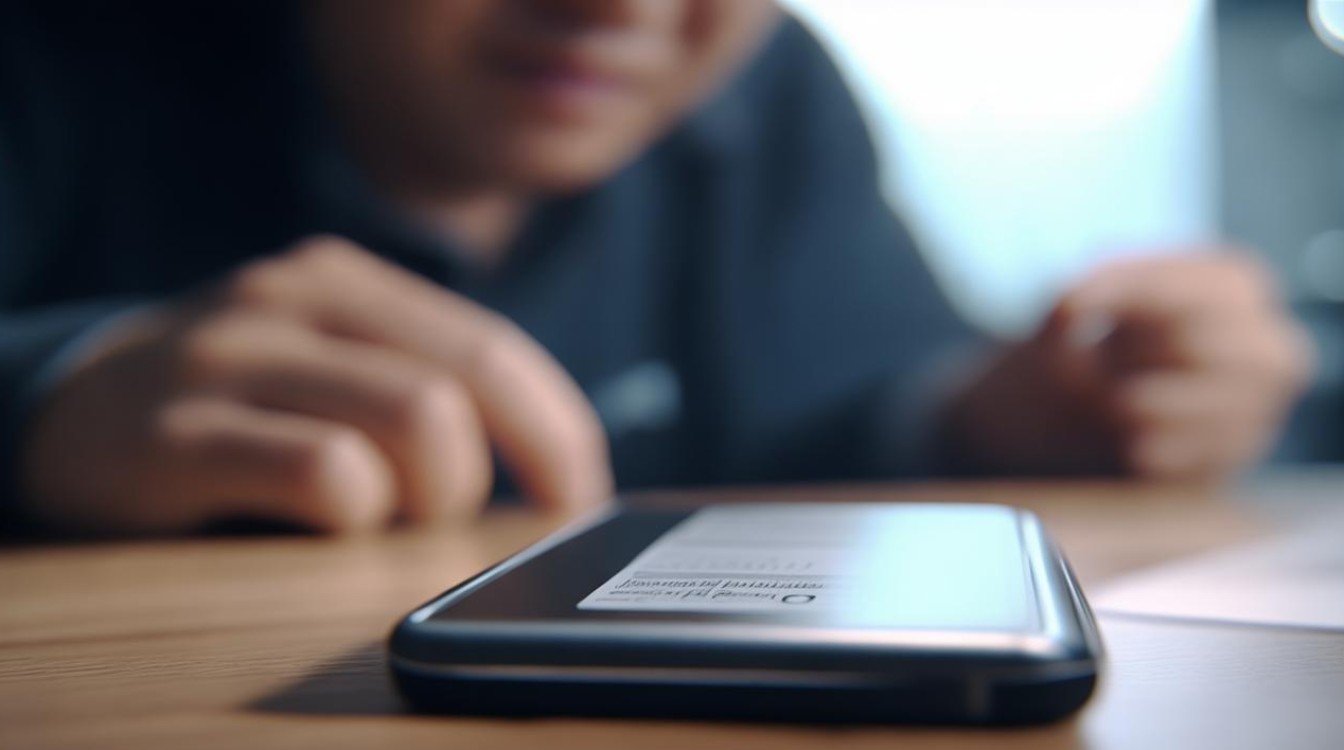
使用命令行工具查看硬盘状态
Windows系统
- chkdsk命令:在命令提示符下输入
chkdsk C: /f(C:代表要检查的驱动器),可以检查并修复硬盘上的错误。 - wmic命令:输入
wmic logicaldisk get size,freespace,caption,可以查看硬盘的使用情况。 - fsutil命令:输入
fsutil volume diskfree X:(X:代表驱动器号),可以查看特定驱动器的磁盘空间使用情况。
macOS系统
- df命令:在终端输入
df -h,可以查看各挂载点的磁盘使用情况。 - diskutil命令:输入
diskutil list,可以列出所有硬盘及其分区信息;输入diskutil verifyDisk /(/代表硬盘标识符),可以验证硬盘的健康状态。 - iostat命令:输入
iostat -x 1 5,可以查看硬盘的性能指标。
Linux系统
- df命令:在终端输入
df -h,可以查看各挂载点的磁盘使用情况。 - lsblk命令:输入
lsblk,可以列出所有硬盘及其分区信息。 - smartctl命令:安装并使用
smartctl工具,可以查看硬盘的SMART信息。
相关问答FAQs
Q1: 如何判断我的硬盘是否需要更换? A1: 可以通过查看硬盘的SMART信息来判断,如果硬盘的健康状况不佳,如存在坏道、温度过高等问题,或者SMART报告中有警告信息,那么可能需要考虑更换硬盘,如果硬盘的读写速度明显下降,也可能是因为硬盘老化或损坏导致的。
Q2: 我应该如何备份我的数据以防硬盘故障? A2: 定期备份数据是防止数据丢失的最佳方式,可以使用云存储服务、外部硬盘或网络附加存储(NAS)等方法来备份数据,建议至少每周进行一次增量备份,每月进行一次全量备份。
版权声明:本文由 芯智百科 发布,如需转载请注明出处。







 冀ICP备2021017634号-12
冀ICP备2021017634号-12
 冀公网安备13062802000114号
冀公网安备13062802000114号